Het is al een tijdje geleden dat Microsoft Windows 10 lanceerde. Hoewel het een goede upgrade is moeten we toegeven dat er een aantal dingen verbeterd dienen te worden. Een aspect waar gebruikers zich geen zorgen over hoeven te maken is het krijgen van toegang tot hun PDF bestanden aangezien dit goed werkt op verschillende systemen. Nu u Windows 10 hebt geïnstalleerd is het wellicht ook een goed idee om ook de nieuwste versie van uw PDF Editor te installeren. Met de juiste software kunt u werken aan uw PDF bestanden zoals met elk soort word verwerkingsprogramma! In dit artikel noem ik de 4 beste PDF Editors en beschrijf ik hoe u op een gemakkelijke manier PDF bestanden kunt bewerken in Windows.
Top 4 PDF-bewerkers
1. PDFelement
PDFelement is een alles-in-een PDF editor waarmee u uw PDF document aan kunt maken, bewerken en er stempels en annotaties in in kunt voegen. Met behulp van de verschillende tools kunt u op een andere manier werken met uw PDF bestanden.
De beste feature is wel de OCR waarmee u gescande documenten en afbeeldingen om kunt zetten naar doorzoekbare PDF bestanden. Daarnaast kunt u PDF bestanden omzetten in andere bestandsformaten zoals Word, Excel, PowerPoint, EPUB, HTML, RTF evenals de afbeeldingen bestanden als JPG, JPEG, PNG en TIFF.

Voordelen:
- PDF omzetten naar andere bestandsformaten en vice versa.
- Bewerk het document: teksten toevoegen, verwijderen en aanpassen, afbeeldingen bijwerken of verwijderen, pagina's opnieuw indelen etc.
- OCR technologie welke verschillende talen ondersteunt.
- Met een wachtwoord beveiligde mogelijkheden.
- Omzetten van met een wachtwoord beveiligde PDF bestanden.
- Formulieren invullen en aan te maken.
- Waar voor uw geld.
Nadelen:
- Ik kan er geen bedenken.
2. Adobe Acrobat Pro XI
Het is een van de meest gezochte hulpmiddelen voor het lezen en bewerken van PDF bestanden. Het biedt een ruim aanbod aan makkelijk te gebruiken omzet tools en features. Het is ook mogelijk om PDF documenten om te zetten in verschillende bestandsformaten en u kunt altijd verschillende soorten bestanden combineren en er één PDF document van maken.

Voordelen:
- Zeer goede bewerking tools: teksten toevoegen, verwijderen en aanpassen, afbeeldingen bijwerken of verwijderen, pagina's opnieuw indelen etc. intuïtief.
- Geweldige mogelijkheden voor omzetten in andere bestandsformaten.
Nadelen:
- Zet bestanden niet om naar EPUB.
- Geen OCR technologie.
- Erg duur op lange termijn.
3. AbleWord
Deze software kan gezien worden als een PDF editor met word verwerkingscapaciteiten. Met dit programma kunt u PDF bestanden en andere bestanden aanmaken en wijzigen. Het lijkt op een oudere versie van Microsoft Word waardoor deze PDFeditor herkenbaar voor u is.
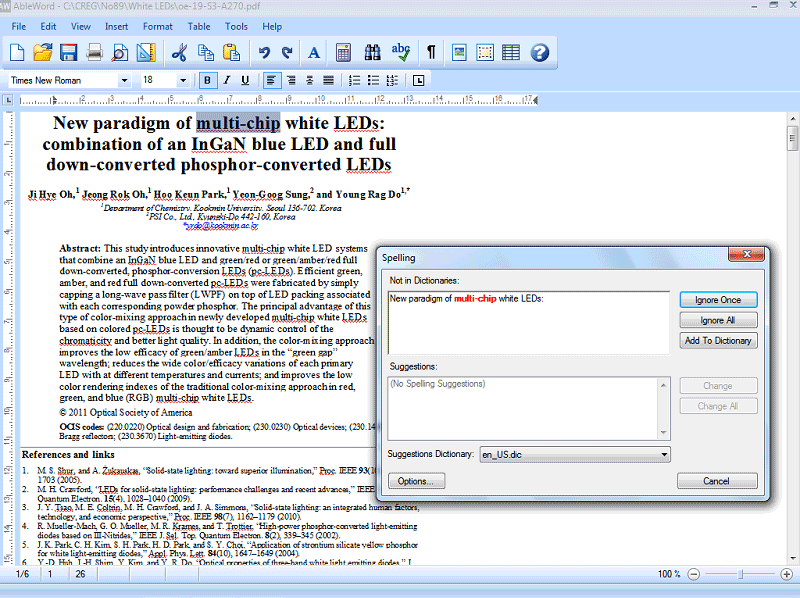
Voordelen:
- Bestanden omzetten naar verschillende bestandsformaten.
- Teksten toevoegen, verwijderen en aanpassen, afbeeldingen bijwerken of verwijderen, pagina's opnieuw indelen etc.
- Bewerk en creëer interface in één venster.
- Makkelijk te installeren.
- Naadloos functioneren.
Nadelen:
- Beperkte bewerking tools.
- Geen mogelijkheid tot beveiligen met wachtwoord.
4. IceCream PDF Split & Merge
Dit programma is aan te raden als u alleen op zoek bent naar het gemakkelijk splitsen of samenvoegen van PDF bestanden. Naast splitsen, samenvoegen en herindelen van de positie van de documenten kan dit programma niet veel.
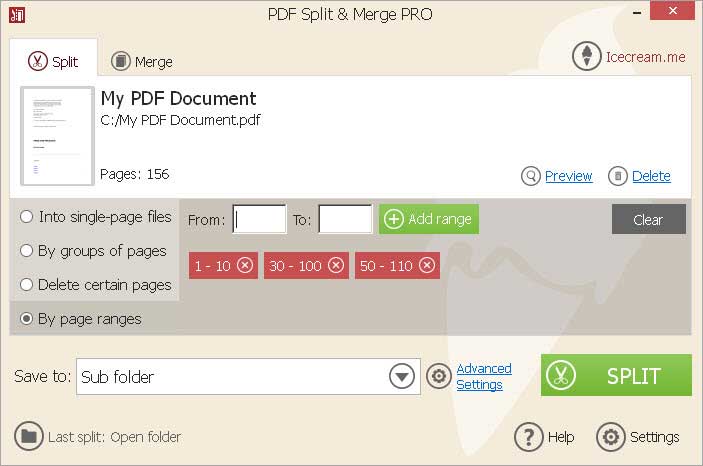
Voordelen:
- PDF bestanden splitsen in meerdere bestanden.
- Pagina's samenvoegen en de volgorde aanpassen.
- Bestanden versleutelen voor extra beveiliging.
Nadelen:
- Geen PDF bewerking tools die werken zoals een word verwerker.
- Zeer gelimiteerde mogelijkheden.
De Stappen voor het Bewerken van PDF
Indien u ook op zoek bent naar een werkbare PDF editor kunt u dit proberen. Hier beschrijf ik wat u kunt doen met Wondershare PDFelement om een PDF te bewerken in Windows.
1. PDF Tekst Bewerken in Normale Bestanden
Nadat u Wondershare PDFelement hebt geïnstalleerd kunt u hier een normaal PDF bestand in openen. Ga dan naar het tabblad "Bewerken" en als u nu op de tekst klikt kunt u de tekst in het PDF bestand bewerken. Ook kunt u de "Tekst Toevoegen" optie kiezen in het Bewerk tabblad als u dat wilt.

2. PDF Tekst Bewerken in Gescande Bestanden-PDF OCR
Wanneer uw bestanden gescand zijn dient u het bestand eerst te verwerken met OCR om de bestanden te kunnen bewerken. Ga naar "Bewerken" en klik op "OCR". Na een tijdje krijgt u de bewerkbare en doorzoekbare teksten.
Let op: als u de OCR plug-in niet hebt geregistreerd of gedownload in Wondershare PDFelement staat hier hoe u dit moet doen om gebruik te kunnen maken van de volledige functie.
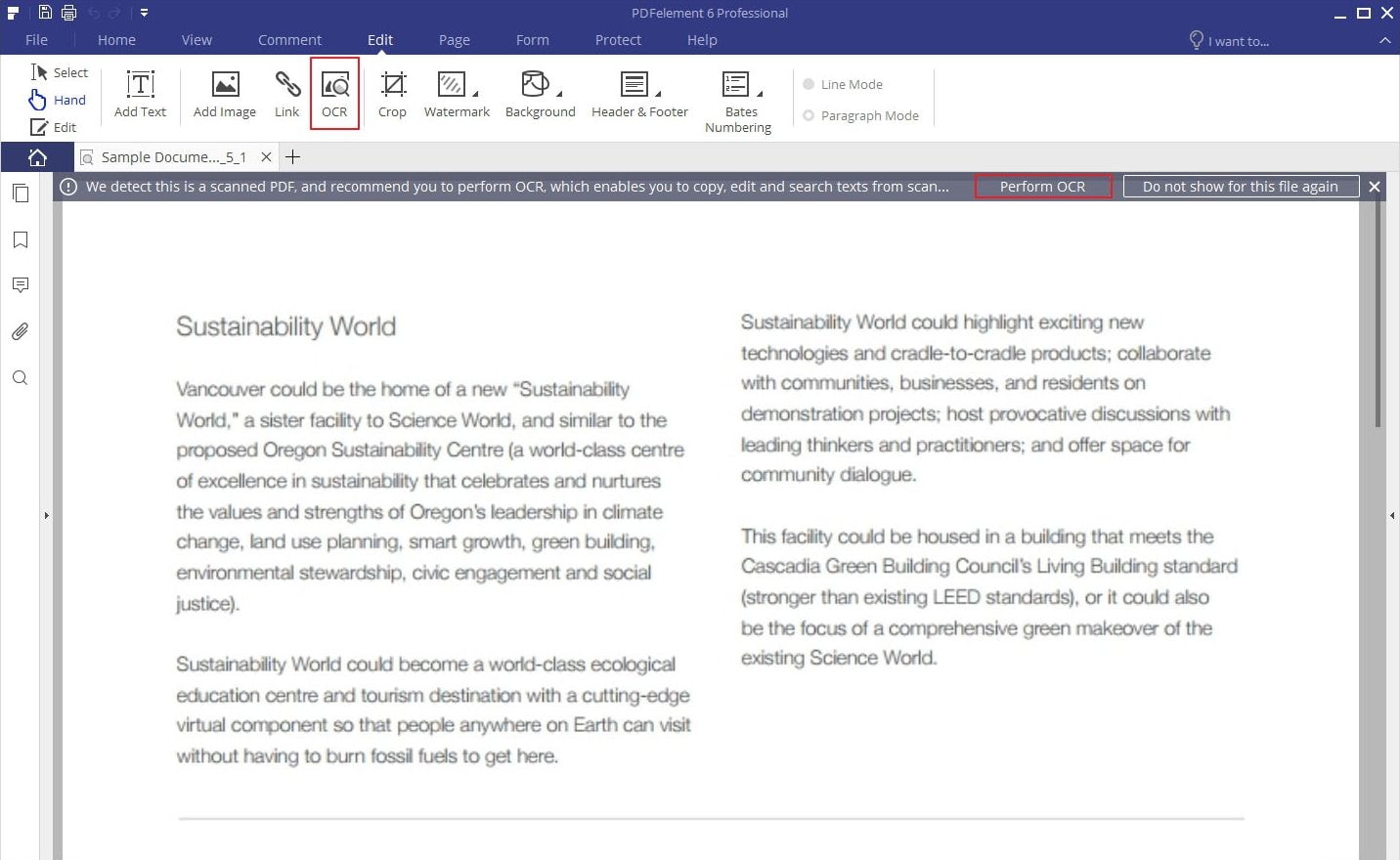
3. PDF Annotaties Toevoegen
Wanneer u opmerkingen moet toevoegen aan de PDF bestanden, kunt u de tools hiervoor vinden onder "Opmerkingen". U kunt hier uit verschillende opties kiezen zoals markeren, typen, notitie, onderstrepen en nog veel meer. Ook kunt u stempels invoegen en uw PDF bestanden ondertekenen met uw naam in de stempels.
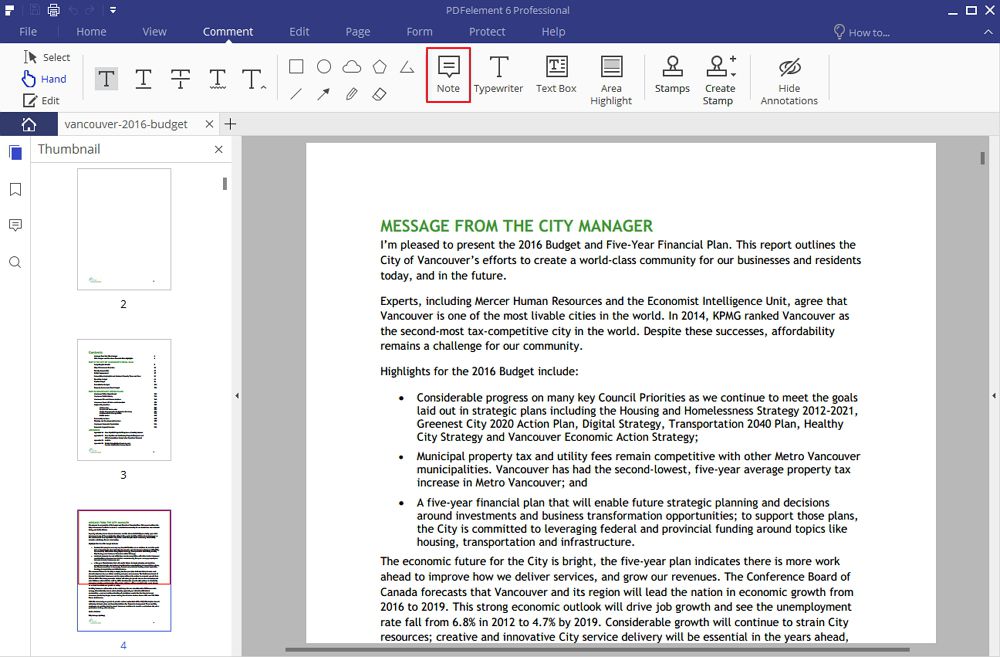
Tips Voor het Kiezen van de Juiste PDF Editor
- Probeer altijd de proefversie van verschillende PDF editors voordat u er een aanschaft. Proefversies zijn erg handig omdat gebruikers hiermee ongelimiteerd belangrijke features van de software uit kunnen proberen. Ook krijgt u hierdoor een idee van hoe de software werkt en hierdoor kunt u een betere keuze maken wanneer u de volledige versie van een PDF editor wilt gaan kopen.
- Niet alle PDF editors hebben dezelfde prijs. Sommige PDF editors hebben zelfs dezelfde features, maar verschillen toch in prijs. Doe altijd wat onderzoek om waar voor uw geld te krijgen.
- Extra plug-ins zijn handig, omdat ze het makkelijker maken. Maar vraag u zich voordat u deze koopt af of u ze echt nodig heeft. Als het antwoord "Nee" is, besteedt uw geld dan ergens anders aan.


